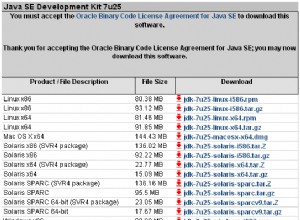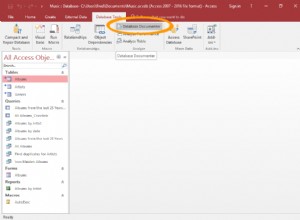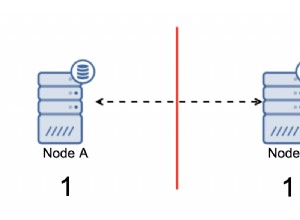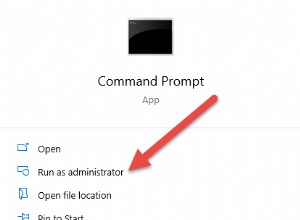Dans cet article, nous allons vous montrer comment migrer les bases de données de vos clients vers votre compte d'hébergement revendeur. À ce stade, vous devriez déjà avoir créé un compte cPanel. Ces étapes fonctionneront également sur le programme revendeur VPS ainsi que sur l'option partagée.
Comment savoir si mes clients utilisent une base de données ?
Si votre client utilise un système de gestion de contenu comme WordPress ou Joomla, ou s'il a un panier d'achat, il utilise très probablement une base de données pour stocker le contenu de son site Web.
Réparation de la base de données
Il est important de toujours "réparer" la base de données avant l'exportation. Souvent, l'exportation d'une base de données sans utiliser la "réparation" peut entraîner une perte de données due à la mise en cache et à diverses fonctions côté serveur.
Comment réparer une base de données dans phpMyAdmin
phpMyAdmin est un système de gestion de base de données open source populaire. Il est largement utilisé, de sorte que vos clients peuvent disposer d'une installation disponible dans leur environnement d'hébergement. Ici, nous allons vous montrer comment accéder à phpMyAdmin depuis l'interface cPanel.
- Connectez-vous à votre cPanel.
- Cliquez sur phpMyAdmin situé sous les Bases de données Catégorie.
- Sélectionnez la base de données que vous souhaitez réparer dans le menu de gauche.
- Sous la table section choisissez Tout cocher .
- Dans le menu déroulant, sélectionnez Tableau de réparation .
Comment réparer une base de données à partir de la ligne de commande
Si votre client n'a ni cPanel ni phpMyAdmin, vous pouvez également réparer la base de données en ligne de commande à l'aide de la commande ci-dessous :
mysqlcheck --repair -u [USERNAME] -p [DATABASE]
Assurez-vous de remplacer [USERNAME] par le nom d'utilisateur réel de la base de données et [DATABASE] par le nom de la base de données.
Exportation de la base de données
Vous aurez besoin d'une copie de la base de données au format .sql. Votre client devrait être en mesure de vous le fournir. Sinon, ils peuvent exporter leur base de données de différentes manières.
Vous pouvez exporter une base de données en utilisant phpMyAdmin si disponible. Vous pouvez également exporter la base de données sur la ligne de commande.
Importer la base de données dans votre serveur revendeur
Une fois que vous avez récupéré le fichier .sql de l'ancien hôte, vous pouvez facilement importer la base de données dans l'installation phpMyAdmin de votre client (disponible via cPanel).
Comment importer la base de données dans phpMyAdmin
Les étapes ci-dessous sont destinées à être suivies après avoir créé une nouvelle base de données dans laquelle importer la base de données d'origine.
- Connectez-vous à cPanel.
- Accédez à la section Bases de données.
- Choisissez phpMyAdmin .
- Sélectionnez la base de données que vous avez créée pour l'importation.
- Cliquez sur Importer dans le menu du haut.
- Sous Fichier à importer cliquez sur Parcourir .
- Recherchez le fichier de base de données que vous importez.
-
Cliquez sur Aller en bas.
Maintenant que vous avez importé la base de données, assurez-vous que toutes les applications qui utilisent cette base de données peuvent se connecter avec succès. N'oubliez pas que vous pouvez tester le site avec une modification du fichier hosts avant de basculer le DNS vers votre serveur revendeur.
Si vous travaillez sur la migration d'un compte depuis un hébergeur non cPanel, vous pouvez passer à notre prochain article sur le transfert d'e-mails vers votre compte revendeur.